无usb驱动
是关于无USB驱动的详细内容:
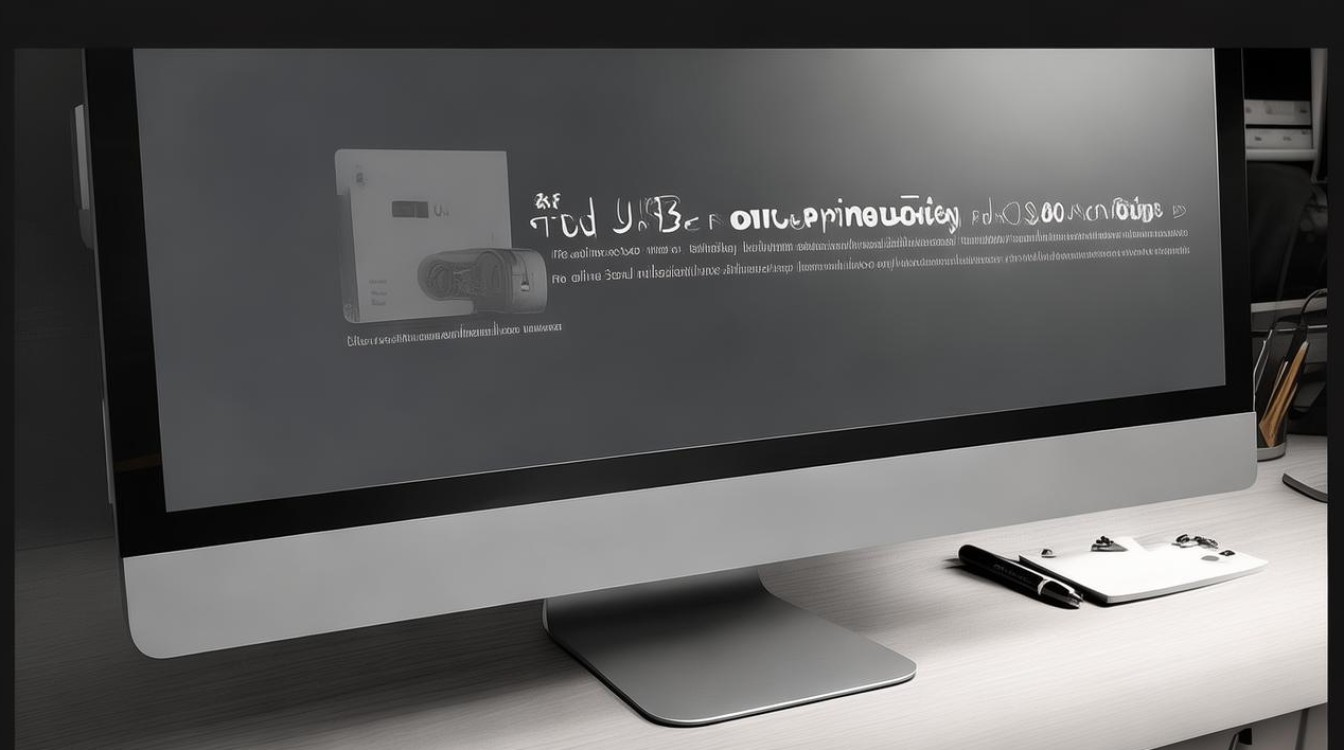
无USB驱动的表现及原因
| 表现 | 详细说明 |
|---|---|
| 设备无法识别 | 将USB设备(如U盘、鼠标、键盘等)插入电脑,电脑无任何反应,既不会弹出发现新硬件的提示,也无法在资源管理器中看到对应的设备图标,插入U盘后,电脑右下角没有出现U盘的图标,打开“此电脑”也找不到U盘的盘符。 |
| 设备功能异常 | 对于一些已经连接且之前可用的USB设备,可能会出现功能受限或无法正常使用的情况,比如USB鼠标指针不动,USB键盘部分按键失灵,USB打印机无法打印等。 |
| 系统提示错误 | 在设备管理器中查看USB设备时,可能会显示黄色感叹号、问号或红色的叉号等异常标识,并且当尝试访问设备时,系统可能会弹出错误提示框,提示“驱动程序未安装”或“设备无法启动”等信息。 |
导致无USB驱动的原因主要有以下几点:
| 原因 | 详细说明 |
|---|---|
| 系统故障 | 操作系统在更新、安装补丁或遭受病毒攻击后,可能会损坏或丢失USB驱动程序文件,导致USB设备无法正常工作,电脑在更新Windows系统后,原本正常的USB设备出现驱动问题。 |
| 硬件更换 | 更换主板、显卡等硬件设备后,新的硬件可能不兼容原来的USB驱动,需要重新安装对应的驱动程序,比如更换了主板后,电脑无法识别USB设备,很可能是因为新主板的USB控制器需要新的驱动支持。 |
| 驱动未正确安装 | 在安装USB设备时,如果没有按照正确的步骤安装驱动程序,或者驱动程序安装过程中出现中断、错误等情况,就会导致USB设备无驱动,在安装某些特殊USB设备时,需要先安装特定的驱动程序,然后再连接设备,如果顺序颠倒,就可能出现问题。 |
| USB设备本身问题 | USB设备本身的芯片损坏、接口接触不良等硬件问题,也可能导致电脑无法识别设备,从而出现无驱动的假象,比如U盘的存储芯片损坏,插入电脑后,电脑无法正常识别并安装驱动。 |
解决方法
(一)使用驱动管理软件自动检测安装
-
下载驱动管理软件:如果能上网,可从官方网站下载知名的驱动管理软件,如驱动精灵、驱动人生等,注意要下载正版软件,避免从非官方渠道下载,以免下载到带有病毒或恶意插件的版本。
-
安装并运行软件:下载完成后,按照提示进行安装,安装完成后,打开驱动管理软件,软件会自动对电脑的硬件设备进行扫描,检测出未安装或需要更新的驱动程序。
-
检测和安装USB驱动:在扫描结果中找到USB相关的设备,通常会列出具体的USB控制器、USB根集线器等设备以及对应的驱动状态,然后点击“一键安装”或“更新驱动”按钮,软件会自动从其丰富的驱动库中下载并安装适合的USB驱动程序,安装完成后,可能需要重启电脑才能使驱动生效。
(二)通过设备管理器手动更新驱动
-
打开设备管理器:在桌面上找到“我的电脑”图标,右击鼠标点击“属性”选项,进入“属性”页面后,在控制面板主页中点击“设备管理器”选项。
-
查找USB设备:在设备管理器窗口中,找到“通用串行总线控制器”选项并展开,下面会列出电脑上所有的USB设备,包括USB控制器、USB根集线器以及连接的各个USB设备。
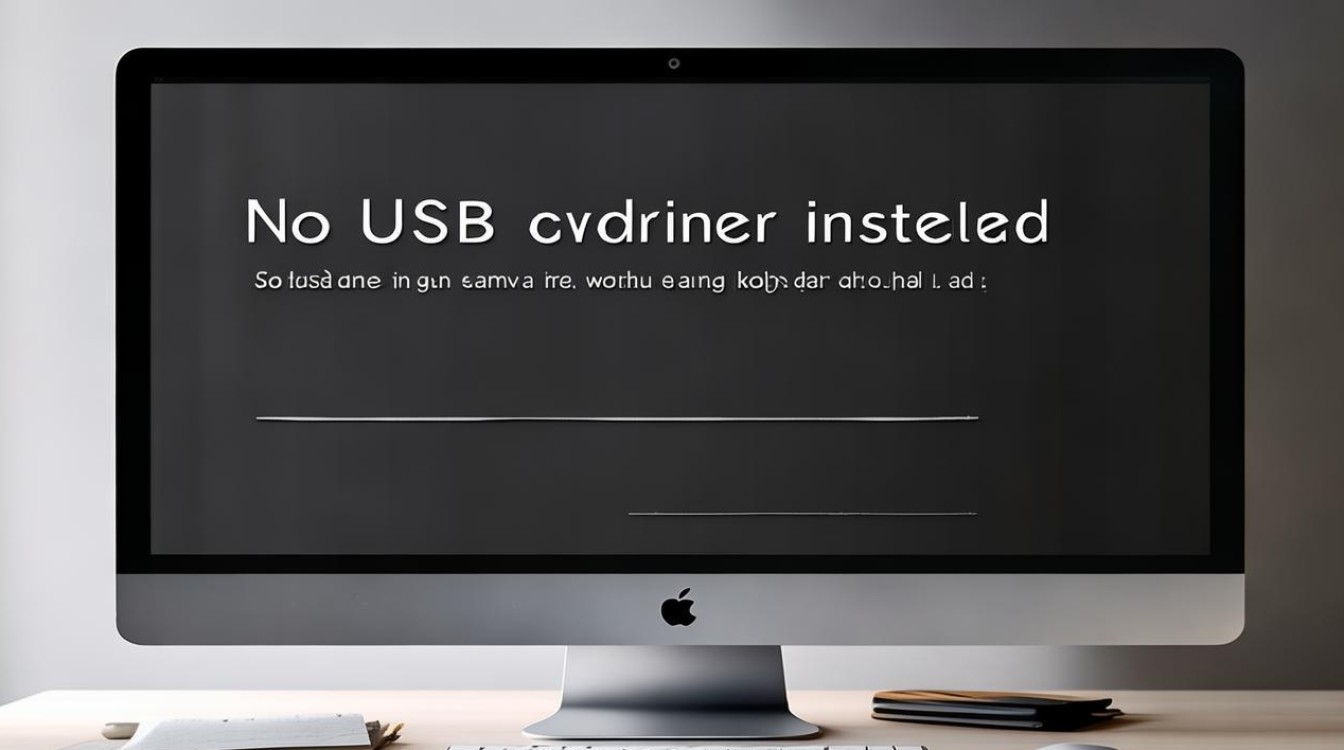
-
更新驱动:右键点击需要更新驱动的USB设备,选择“更新驱动程序软件”选项,在弹出的更新向导中,可以选择“自动搜索更新的驱动程序软件”,让系统自动在互联网上搜索并下载最新的驱动程序;也可以选择“浏览计算机以查找驱动程序软件”,然后指定驱动程序的存放路径进行手动安装,如果计算机已经联网,建议选择自动搜索,以便获取最合适的驱动程序。
(三)从官方网站下载驱动手动安装
-
确定设备型号:首先需要确定USB设备的型号和制造商,对于电脑自带的USB控制器等设备,可以通过查看设备的品牌和型号(如主板的型号)来确定驱动的来源,对于外接的USB设备,如U盘、移动硬盘等,可以查看设备本身上的标签或说明书,获取设备的型号信息。
-
访问官方网站:根据确定的设备型号和制造商,访问其官方网站,在官方网站上,通常都会有“支持”或“下载”等板块,在这些板块中可以找到对应设备的驱动程序下载链接。
-
下载并安装驱动:点击下载链接,下载适合操作系统版本的USB驱动程序,下载完成后,解压(如果需要解压)并运行安装程序,按照提示完成驱动程序的安装,安装完成后,重启电脑,使驱动生效。
预防措施
-
定期备份驱动:可以使用驱动管理软件的驱动备份功能,定期将电脑上的驱动程序进行备份,这样在遇到驱动问题时,可以方便地通过备份文件恢复驱动,避免重新下载安装的麻烦。
-
谨慎更新系统和驱动:在更新操作系统或驱动程序之前,一定要确保下载的更新包来自官方正规渠道,并且最好提前了解该更新是否会影响USB设备的正常使用,如果不确定,可以先备份重要数据,以防更新后出现兼容性问题导致数据丢失。

-
正确使用USB设备:在使用USB设备时,要按照正确的操作方法进行插拔,避免在设备正在传输数据时强行拔出,以免损坏设备或导致驱动程序出现问题,要注意保持USB设备的清洁,防止接口因灰尘、氧化等原因接触不良。
FAQs
问题1:电脑重装系统后没有USB驱动怎么办?
回答:电脑重装系统后没有USB驱动是比较常见的情况,首先可以尝试使用驱动管理软件进行解决,如果能上网,从官网下载如驱动精灵等正版软件,安装后运行它会自动扫描硬件并检测出未安装的USB驱动,然后按照提示一键安装或更新驱动即可,若无法上网,可尝试通过设备管理器手动更新,打开设备管理器(右键“我的电脑”选“属性”,再进入“设备管理器”),找到“通用串行总线控制器”下的USB设备,右键选择“更新驱动程序软件”,可选择“自动搜索更新的驱动程序软件”(需有网络支持)或者若你有提前备份好的驱动,可选择“浏览计算机以查找驱动程序软件”来手动指定驱动路径进行安装,如果你知道电脑主板等硬件的型号,也可以去对应官方网站下载相应USB驱动后手动安装。
问题2:USB设备本身有问题会导致显示无驱动吗?
回答:有可能,比如USB设备的芯片损坏、接口接触不良等硬件问题时,电脑可能无法正确识别设备,从而出现类似无驱动的情况,例如U盘的存储芯片损坏,插入电脑后,电脑可能无法正常识别并安装驱动,此时即使电脑本身USB驱动正常,也会表现为无驱动的状态,但一般情况下,如果是设备本身问题,在设备管理器中对应的USB设备可能会有异常标识(如黄色感叹号、
版权声明:本文由 芯智百科 发布,如需转载请注明出处。







 冀ICP备2021017634号-12
冀ICP备2021017634号-12
 冀公网安备13062802000114号
冀公网安备13062802000114号